word页码从任意页开始,小编教你word从任意页添加页码
- 分类:帮助 回答于: 2018年09月26日 19:36:00
小伙伴你们知道word页码要怎样从任意页插入页码吗?要是不知道的话,也不要着急哦!因为小编已经在下面给你们分享了从任意也插入页码的方法了喔。不知道如何操作的朋友赶紧去看看吧。
其实一般word默认是从第一页开始编码的,但有些时候我们,都需要从某一页开始编页码。所以说网上也有很多的方法,但是容易看不懂或者是操作失败,所以今天小编就详细的给大家讲解一下如何在指定页码开始编页码。
1,我们打开文档,然后将鼠标指定到我们想要开始添加页码的那一页最开头,如图所示
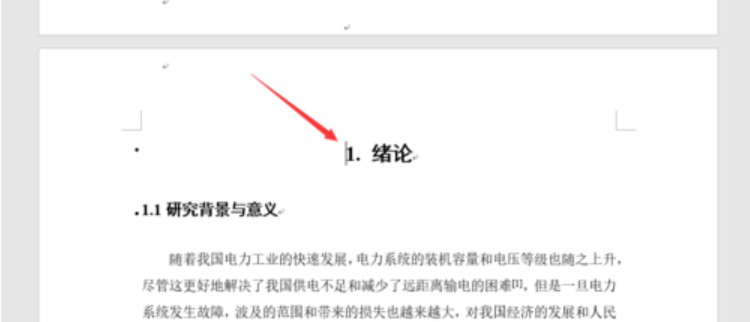
Word图-1
2,然后我们点击页面最上方的布局——分隔符——下一页

Word图-2
3,然后点击选择插入——页码——设置页码格式

添加页码图-3
4,点击选择起始页码1,然后点击确定

添加页码图-4
5,然后选择好你想要设置的页码格式,比如这个我想要将页码添加在文档最底端,我选择页码——页码底端——普通数字2

word怎么从任意页添加页码图-5
6,添加成功后,会出现设计页面,我们点击设计——链接到前一条页眉(点击之后链接到前一条页眉会变亮)

Word图-6
7,然后我们可以看到刚才开始添加页码的前一页也有了页码,我们选中它然后delete删除即可

word怎么从任意页添加页码图-7
8,这样我们就完成了从任意页开始添加页码,而且前面页数都没有页码

Word图-8
 有用
26
有用
26


 小白系统
小白系统


 1000
1000 1000
1000 1000
1000 1000
1000 1000
1000 1000
1000 1000
1000 0
0 0
0 0
0猜您喜欢
- 手机进水屏幕失灵,小编教你手机进水屏..2018/07/10
- 技术编辑教您怎么正确的使用电脑键盘..2019/01/28
- 小白装机助理安装好后怎么使用..2021/03/28
- 关于电脑突然熄灭开不了机..2022/12/19
- 电脑开机蓝屏怎么解决教程..2023/01/14
- 台式机或笔记本两个硬盘怎么切换系统..2021/03/17
相关推荐
- 没光驱怎么重装系统讲解教程详细版..2021/04/14
- fx8350,小编教你fx8350配什么主板..2018/03/28
- 微博打不开,小编教你新浪微博打不开怎..2018/08/01
- 笔记本触摸板怎么开,小编教你不同品牌..2018/08/09
- 电脑蓝屏是什么原因及解决方法有哪些..2021/12/10
- 笔记本显示屏,小编教你笔记本显示屏亮..2018/01/11

















